VLC Media Player播放器怎样播放呢?下面是小编介绍的VLC播放器进行播放使用方法,有需要的小伙伴一起来下文看看吧,希望可以帮助到大家!
1、打开安装好的VLC media player,首次使用的用户会看到隐私与网络访问策略,根据需要来选择是否“允许访问网络查询元数据”和“定期检查VLC的更新版本”,选好后点击“继续”。
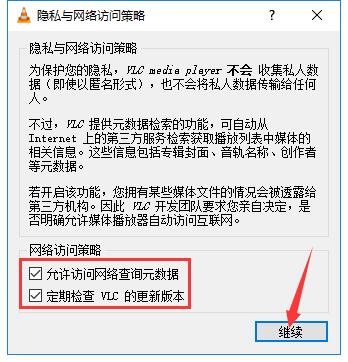
2、这样就打开VLC media player了,点击界面左上方的“媒体”按键,在打开的下拉菜单中选择“打开文件”,或者选择“打开多个文件”、“打开文件夹”来将多个文件添加进播放列表。
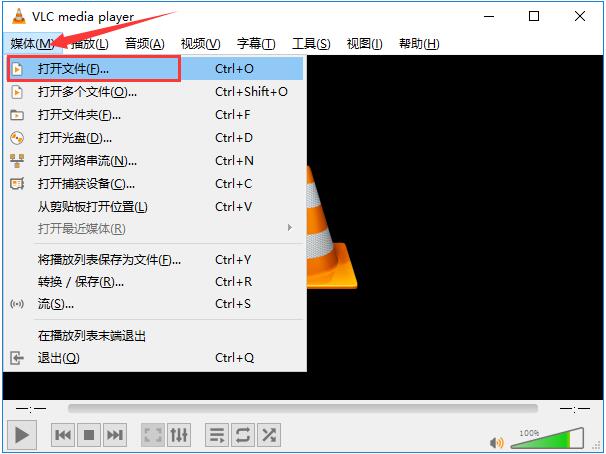
3、在新窗口中找到视频文件的存储目录,使用鼠标左键选中需要播放的文件,再点击右下方的“打开”按钮。
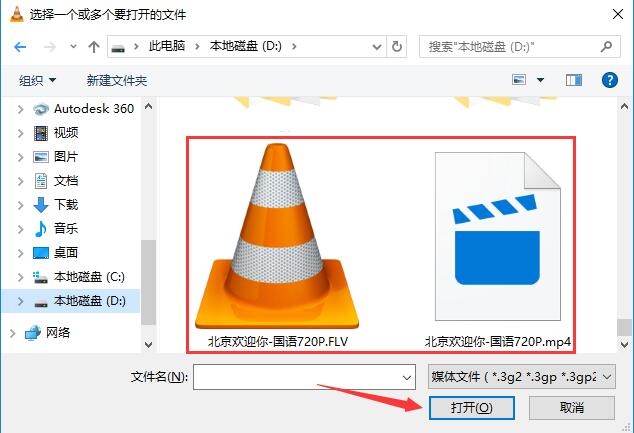
4、这样就能顺利播放了,快来试试吧。
以上就是小编带来的VLC播放器进行播放使用方法,谢谢大家的阅读观看,希望本文内容能帮助到大家!
- UC浏览器网页版入口_UC浏览器网页入口网址
- 《炉石传说》融合蛋猎卡组分享
- Windows11怎么退回Windows10返回不可用
- 《崩坏星穹铁道》2.6下半UP角色养成一图流
- bilibili电脑版没有弹幕怎么办?b站电脑客户端看不到弹幕的解决方法
- 《炉石传说》法强DK卡组构筑分享
- Excel表格网格线不显示怎么办?Excel表格网格线不显示的解决方法
- 《炉石传说》变速德莱尼OTK战卡组分享 变速德莱尼OTK战怎么构筑
- 《炉石传说》星舰猎卡组代码分享 标准模式星舰猎怎么构筑
- 《模拟农场25》新手攻略 模拟农场25入门教程
- 《炉石传说》冰DK快攻构筑参考
- 《崩坏星穹铁道》黄泉全面培养指南 黄泉技能解析与出装配队攻略
- TGA2024年度最佳游戏入围名单一览 TGA2024年度最佳有哪些游戏入围
- 《炉石传说》星舰奥丁战构筑参考
- 《黑神话悟空》一周目武器制作推荐
- Excel不显示表格批注怎么办?Excel表格批注显示方法
- 《炉石传说》铺场猎卡组及玩法参考 铺场猎怎么玩
- Excel如何居中打印表格?Excel表格居中打印的方法
- 《炉石传说》乌龟德卡组分享 标准模式乌龟德怎么构筑
- 《炉石传说》拨号贼卡组分享及打法演示 拨号贼怎么玩
- 《崩坏星穹铁道》2.7前瞻直播时间说明 2.7前瞻直播什么时候开始
- 《炉石传说》世界赛国服预选赛强力卡组分享
- 《炉石传说》连击贼卡组构筑分享
- Win10打印机无法打印怎么办?Win10打印机状态错误的解决方法
- 《炉石传说》宇宙海盗瞎卡组构筑分享
- 泰安S7025主板BIOS
- 泰安S8225主板BIOS
- 超微X8DTG-DF主板BIOS
- 华擎A75M主板BIOS
- 华擎H61M-HVS主板BIOS
- 华擎H61M-HVS主板BIOS
- 华擎H61M-HVS主板BIOS
- 华擎Fatal1ty Z68 Professional Gen3主板BIOS
- 华擎Fatal1ty Z68 Professional Gen3主板BIOS
- 华擎Fatal1ty Z68 Professional Gen3主板BIOS
- 欧洲卡车模拟2彩色交易所MOD v1.25
- 古墓丽影9六项修改器 v3.5
- 仙剑奇侠传6电影CG风格GEM画质补丁 v3.3
- 无人深空立即完成舰队任务MOD v2.45
- 上古卷轴5天际重制版危险的魔法MOD v2.3
- 300英雄草地地图补丁 v2.3
- 破坏领主无敌散射技能MOD v1.62
- 辐射4阴暗写实风格mod v2.3
- 魔王快打XK辅助 v1.7
- 上古卷轴5重制版17种胡须MOD v3.81
- associate
- associated
- associate professor
- associate's degree
- association
- association football
- assonance
- assorted
- assortment
- asst
- 大学生职业生涯设计与就业指导
- 闭环供应链下的配送和库存理论及应用/供应链管理丛书
- 近世代数(高等院校教师教育数学系列教材)
- 师生互动中的聚焦形式研究(新西兰奥克兰理工大学博士学位论文)/中外博士论著丛书
- 恋爱在跳舞
- 案例精选与法律适用
- 蜀方言疏证补
- 检察改革措施研究
- 周代婚姻形态研究
- 子宫肌瘤现代诊疗(精)/妇产科名家精品系列
- [BT下载][棋士][第13集][WEB-MP4/7.77G][国语配音/中文字幕][4K-2160P][杜比视界版本][H265][流媒体][ZeroTV]
- [BT下载][棋士][第13集][WEB-MKV/1.50G][国语配音/中文字幕][4K-2160P][60帧率][HDR版本][H265][流媒体][Ze
- [BT下载][棋士][第12集][WEB-MKV/3.69G][国语配音/中文字幕][1080P][H265][流媒体][ZeroTV]
- [BT下载][沙尘暴][第07-08集][WEB-MKV/0.52G][国语配音/中文字幕][1080P][流媒体][ZeroTV]
- [BT下载][沙尘暴][全12集][WEB-MP4/3.64G][国语配音/中文字幕][1080P][流媒体][ZeroTV]
- [BT下载][沙尘暴][第09集][WEB-MKV/9.32G][国语配音/中文字幕][4K-2160P][高码版][H265][流媒体][ZeroTV]
- [BT下载][沙尘暴][第09集][WEB-MKV/11.27G][国语配音/中文字幕][4K-2160P][高码版][60帧率][H265][流媒体][
- [BT下载][沙尘暴][第09集][WEB-MKV/9.32G][国语配音/中文字幕][4K-2160P][高码版][H265][流媒体][ZeroTV]
- [BT下载][沙尘暴][全12集][WEB-MKV/12.37G][国语配音/中文字幕][4K-2160P][H265][流媒体][MiniTV]
- [BT下载][沙尘暴][全12集][WEB-MKV/16.31G][国语配音/中文字幕][4K-2160P][60帧率][H265][流媒体][ZeroTV]